显示屏与显卡之间的连接问题,对于电脑使用者来说是常见的故障之一。这种情况可能会导致多种提示,从简单的屏幕无信号输出到复杂的问题诊断信息,均可能提示你显示屏未能成功连接显卡。本文将详细介绍可能的提示、原因及解决方法,并提供相应的深度指导。
显示屏未连接显卡的常见提示
当显示屏未能连接到显卡时,电脑系统可能会给出以下几种提示:
1.黑屏:没有图像显示,屏幕一片黑暗。
2.无信号提示:屏幕可能显示“无信号”、“没有检测到信号源”等提示信息。
3.显示器自动休眠:由于长时间没有接收到视频信号,显示器可能自动进入节能休眠状态。
4.系统错误提示:操作系统可能会在弹窗中提示显卡未连接或驱动程序问题。

原因分析
了解可能的原因是解决显示问题的第一步,以下几点是导致显示屏未连接显卡的常见原因:
1.连接线松动或损坏:显示器连接显卡的线缆如果松动或损坏,会造成信号传输中断。
2.显卡驱动问题:驱动程序过时或损坏,可能导致系统无法识别显卡。
3.显卡故障:显卡硬件损坏或接触不良,也可能导致连接问题。
4.显示器故障:显示器本身硬件故障或设置错误,也可能是原因之一。
5.系统设置错误:如系统设置不当,将输出信号分配给了错误的显示设备。
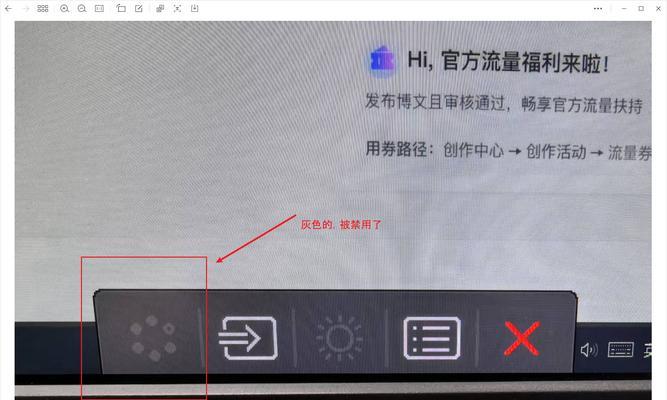
解决步骤
针对上述原因,我们可以采取以下步骤逐一排查与解决问题:
检查连接线
步骤1:首先关闭电脑和显示器电源,然后检查显卡到显示器之间的连接线是否牢固连接。建议重新插拔一遍,确保连接紧密。
步骤2:观察连接线是否有物理损坏迹象,如弯曲、折痕或断线。如有损坏,请更换新的连接线。
更新或重装显卡驱动
步骤1:进入系统安全模式,卸载当前显卡驱动。可以通过设备管理器进行卸载。
步骤2:重启电脑,并进入正常模式。系统会自动检测到显卡并尝试安装标准驱动。
步骤3:若自动安装不成功,可前往显卡制造商官网下载最新驱动程序手动安装。
检查显卡状态
步骤1:在断电情况下,打开机箱检查显卡是否安装牢固。如有必要,请重新安装显卡。
步骤2:如果可能,尝试将显卡安装到其他插槽,或在其他电脑上测试显卡以确认其是否工作正常。
检查显示器设置
步骤1:打开显示器菜单,确保输入信号源正确选择,比如选择“VGA”、“HDMI”或“DisplayPort”等。
步骤2:若有多路输入源,请尝试切换至不同的信号输入,看是否能检测到信号。
排查系统设置
步骤1:进入系统设置,检查“显示”设置中是否正确识别显示器。如未识别,请尝试更新显示适配器驱动。
步骤2:如果存在多个显示器,确认是否有“仅显示在1”或“扩展这些显示器”等选项设置不当。

实用技巧与背景信息
技巧1:定期检查显卡和显示器连接线的状况,避免因为线缆老化造成的连接问题。
技巧2:保持显卡驱动更新,及时安装最新的驱动补丁,以获得最佳显示性能和稳定性。
背景信息:显卡是电脑中负责处理图像数据并将其输出到显示器的关键硬件。它的稳定性直接影响到图像显示的质量和电脑的使用体验。
常见问题解答
问题:如果我同时有集成显卡和独立显卡,我应该使用哪一个?
解答:这取决于你的使用需求。如果你需要处理图形密集型的任务,如游戏或视频编辑,建议使用独立显卡。对于日常办公或浏览网页等轻量级任务,集成显卡通常足够使用。你可以通过系统设置切换显卡输出。
结语
通过以上步骤和技巧的介绍,相信您已经能对显示屏未连接显卡的情况有了全面的了解,并且能够独立解决此类问题。当显示屏出现无信号或相关提示时,不要慌张,按照本文提供的方法一一排查,问题通常能够得到有效解决。如您有更多疑问,欢迎继续探索本专题内容,或咨询专业技术人员。
标签: #显示屏









